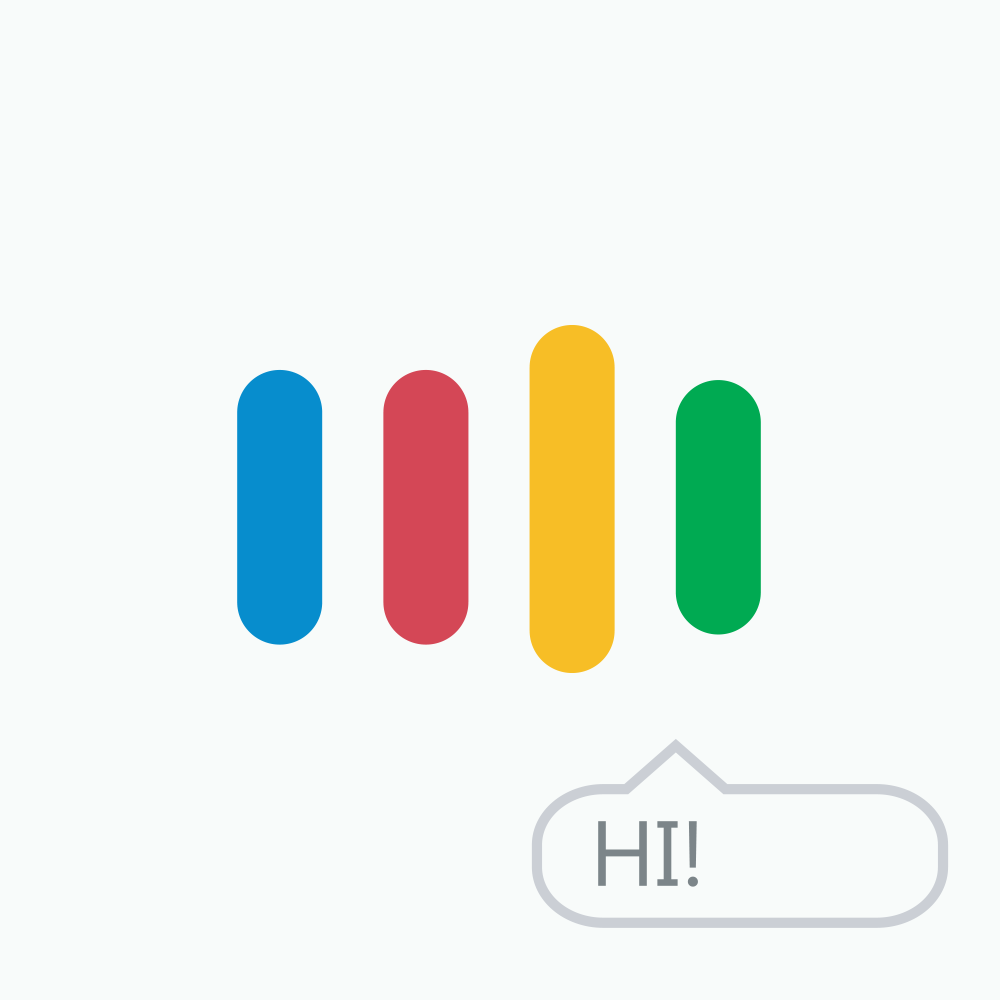Dai forma alla tua vita con queste impostazioni dell'Assistente Google
Pubblicato: 2019-10-03L'app Google Assistant era solo una parte del Pixel di Google ma in seguito, vista la sua risposta, è stata introdotta con tutti i telefoni Android per offrire comodità agli utenti mobili. Quindi, iniziamo esplorando cos'è esattamente l'Assistente Google e come utilizzare i comandi dell'Assistente Google.
Cos'è l'Assistente Google?
L'app Google Assistant è il modo intelligente di nuova generazione di effettuare ricerche tramite Google. L'app è progettata per interagire con te e condividere i risultati di ricerca vocali che meglio corrispondono alla tua query. Non solo ricerca, ma soddisfa anche il tuo compito semplicemente dando comandi vocali.
Siri di Apple, Cortana di Microsoft e Google Assistant sono progettati sulla stessa piattaforma basata sull'intelligenza artificiale per eseguire comandi ed eseguire attività sul tuo smartphone.
Solo con l'interazione vocale, puoi eseguire una varietà di attività sul tuo telefono Android, come riprodurre musica, pianificare una riunione, impostare un promemoria o impostare allarmi, ecc. Puoi anche controllare da remoto alcuni dispositivi di automazione domestica se sono connesso alla stessa rete.
Dispositivi compatibili con l'Assistente Google
Bene, la dimensione del secchio dei dispositivi compatibili con Google Assistant non è così grande ma con i dispositivi che supporta non ti deluderà.
L'app Google Assistant è disponibile su quasi tutti gli smartphone Android, dispositivi iOS e smartphone Windows, un'ampia gamma di altoparlanti Google Home tra cui Google Home Max, Google Home Mini e display intelligenti come Google Home Hub o Google Next Hub Max.
Il supporto di Google Assistant non finisce qui, è anche integrato con una vasta gamma di dispositivi di terze parti, come altoparlanti, smartwatch e alcune auto ibride.
L'efficienza dell'Assistente Google
L'Assistente Google non solo accetta i comandi vocali, ma interagisce anche con te e comprende la tua query. Ad esempio, se chiedi: "Chi era il capitano dell'Indian Cricket Team nella Coppa del Mondo 2011?" Risponderà "Mahendra Singh Dhoni" e poi chiederai "Che età aveva?". L'Assistente Google capirà che stai parlando di MS Dhoni e risponderà "30 anni" come la sua età in quel momento in cui vinse la coppa del mondo.
"Suggerimento: puoi utilizzare la tua voce per avviare l'assistente dicendo "Ok, Google" o "Ehi, Google". Questo deve essere abilitato e configurato nell'app Assistente Google".
Requisito di base
Per utilizzare l'app Assistente Google, il tuo telefono o tablet dovrebbe avere:
- Android 5.0 o versioni successive
- App Google 6.13 o versioni successive
- Servizi di Google Play
- 0 GB di memoria
Come utilizzare l'Assistente Google?
Puoi seguire i seguenti passaggi per sintonizzare le impostazioni dell'Assistente Google.
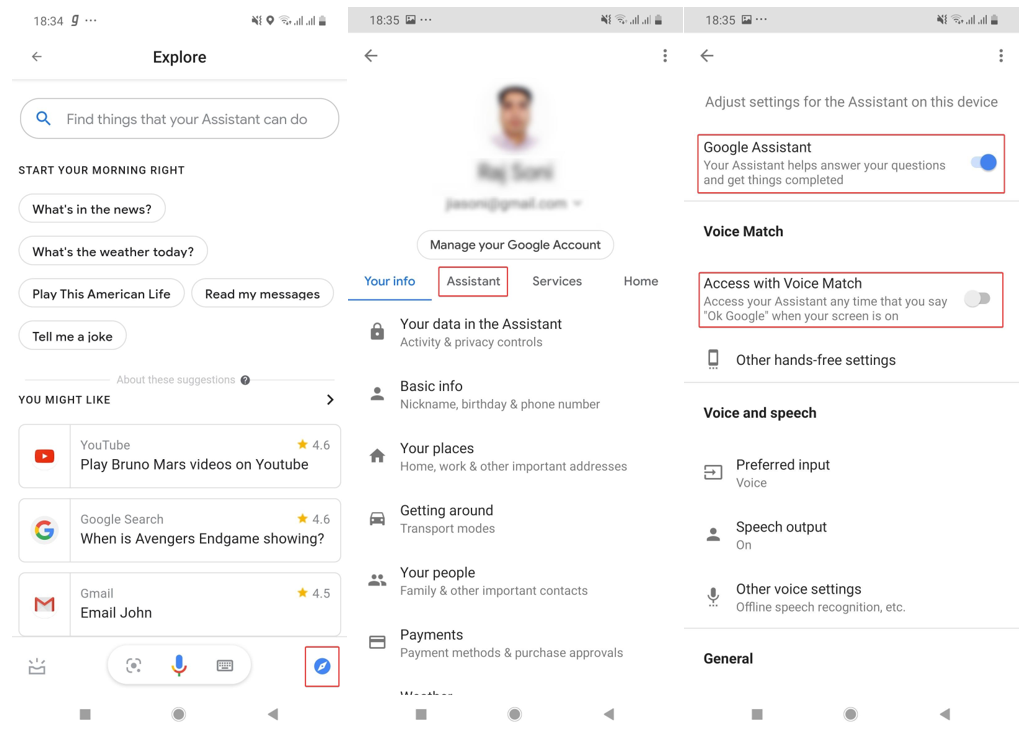
Passaggio 1. Sblocca il tuo smartphone o tablet Android, tocca e tieni premuto il pulsante Home o pronuncia "Ok Google" o "Hey Google".
Passaggio 2. Nell'angolo in basso a destra, tocca "Esplora e le tue cose".
Passaggio 3. Vai nell'angolo in alto a destra dello schermo, tocca la tua immagine del profilo o le iniziali, quindi tocca "Impostazioni" e segui "Assistente".
Passaggio 4. In "Dispositivi assistente", tocca il tuo telefono o tablet.
Passaggio 5. Attiva o disattiva l'Assistente Google.
Lascia che la tua voce apra l'Assistente Google
Se desideri che si attivi solo con la tua voce, segui i passaggi da 1 a 4 delle impostazioni dell'Assistente Google come menzionato sopra, quindi attiva "Accesso con Voice Match".
Leggi anche: Come Google Assistant è migliore di Apple Siri e Alexa
Cosa può fare l'Assistente Google per te?
I comandi dell'Assistente Google possono eseguire più attività e semplificarci la vita con i comandi vocali e agendo come il nostro assistente personale. Scopriamo cosa può fare per noi.
Esegui la ricerca di immagini di Google
Se hai installato l'obiettivo di Google sul tuo telefono, puoi andare avanti e ottenere dettagli e agire sulle tue foto. La selezione di un'immagine con il comando dell'Assistente Google può aiutarti a trovare maggiori informazioni sugli oggetti intorno a te. Ad esempio, la posizione, la ricetta di un piatto nel menu, ecc.
Apri le app solo con la tua voce
Tocca e tieni premuto il pulsante Home del tuo smartphone per attivare l'assistente Google è attivo, chiedere di aprire o assegnare un compito a una determinata app. Semplicemente dando comandi vocali, puoi aprire qualsiasi app installata ed eseguire un'attività al suo interno.
Sblocca il telefono senza toccare
Utilizzando le impostazioni dell'Assistente Google, puoi configurare il telefono per lo sblocco tramite la voce. Segui i 5 passaggi precedenti per attivare l'app Assistente Google e troverai "Accesso con Voice Match". Basta impostare la corrispondenza vocale e si aprirà il telefono per te.
Fai un quiz e metti alla prova la tua esperienza
Per fare un quiz o testare la tua esperienza, puoi semplicemente avviare l'Assistente Google dicendo "Ok, Google" o "Ehi, Google" e una volta che ti aiuta, dì "Mi sento fortunato". Inizierà giochi a quiz con un numero di concorrenti e livelli di difficoltà.
Ottieni risultati sportivi sull'Assistente Google
Puoi sempre rimanere aggiornato sui risultati delle tue squadre sportive preferite semplicemente ponendo domande come "Dimmi delle notizie sportive", "Qual è il roster degli All Black?", "L'India gioca con quale squadra?", "Qual è il punteggio della partita di cricket di oggi?" eccetera.
Prenota i biglietti per il cinema con l'Assistente Google
Apri l'app Assistente Google e cerca i film in base al titolo, i cinema vicino a te. Tocca l'orario di spettacolo nei risultati e ti porterà alla pagina di prenotazione del biglietto dove puoi selezionare il numero di biglietti e procedere con la selezione del posto e il pagamento. (Puoi anche consentire a Google di compilare i dati di fatturazione se non sei preoccupato per la sicurezza.)
Metti in coda i tuoi film e programmi preferiti
Il comando dell'Assistente Google può anche mettere in coda i tuoi film e programmi preferiti con un semplice comando vocale. Devi solo dire "Gioca a Jack Ryan su Amazon" e se hai un'app Amazon connessa, avvierà lo streaming proprio lì.
Lascia che l'Assistente Google legga le notizie per te
L'Assistente Google può leggere le ultime notizie per te. Se l'Assistente Google è abilitato, devi solo toccare e tenere premuto il pulsante Home e quando ti aiuta, dì "Dimmi le notizie". L'app Assistente Google visualizzerà un elenco di fonti di notizie con trasmissioni audio in diretta o recenti tra cui scegliere.
Invia un messaggio vocale utilizzando l'Assistente Google
Durante la guida o con le mani occupate, puoi semplicemente dare il comando all'Assistente Google per svegliarti e inviare messaggi vocali o SMS tramite WhatsApp o SMS. Abilita semplicemente Google Assistant e dì "Invia un messaggio vocale a XXX" dove XXX è il destinatario, una volta aperta la console puoi pronunciare il messaggio vocale. Ora l'app Assistente Google ti darà le opzioni per riprodurre, modificare, inviare o annullare il messaggio vocale. Dopo aver dato il rispettivo comando, invierà il messaggio. È possibile utilizzare lo stesso metodo per inviare un messaggio di testo tramite SMS.

Ottieni consigli su dove fare acquisti, mangiare, bere o fermarti
Il comando dell'Assistente Google può darti i migliori suggerimenti in base alla tua posizione, al prodotto che stai cercando o al carrello della spesa online o alle migliori articolazioni di cibo intorno a te. Basta chiedere "ehi, Google, dove posso trovare la Smart TV LG più economica?", "Dimmi il miglior ristorante cinese intorno a me!", "I migliori hotel intorno a me con meno di $ 250"
Riproduci la tua musica preferita utilizzando l'Assistente Google
Se hai eseguito l'accesso a qualsiasi app musicale, ad esempio Amazon Music, puoi semplicemente chiedere all'Assistente Google "Riproduci album 80s Retro su Amazon Music" e inizierà a riprodurre la tua musica preferita.
Chiedi all'Assistente Google di prevedere il tempo per te
Ogni smartphone ha un'app per le previsioni del tempo integrata. Se stai pianificando un viaggio o in generale non vedi l'ora di conoscere le previsioni del tempo, chiedi semplicemente "Ehi, Google, com'è il tempo in Florida per i prossimi 2 giorni?" L'Assistente Google ti mostrerà le previsioni orarie giornaliere richieste per la Florida.
Controlla le tue e-mail e gli appuntamenti utilizzando l'Assistente Google
Se vuoi che l'Assistente Google mostri le tue email di Gmail, dì semplicemente "OK Google, mostrami le mie email". L'app Assistente Google aprirà il client di posta configurato e visualizzerà le tue email. Le impostazioni dell'Assistente Google non sono progettate per leggere i messaggi al momento, ma possono aprire singole e-mail con comandi come "Apri posta da Jack Smith". Allo stesso modo, se dici "Ok Google, dimmi i miei appuntamenti oggi!" narrerà gli appuntamenti elencati per quel giorno.
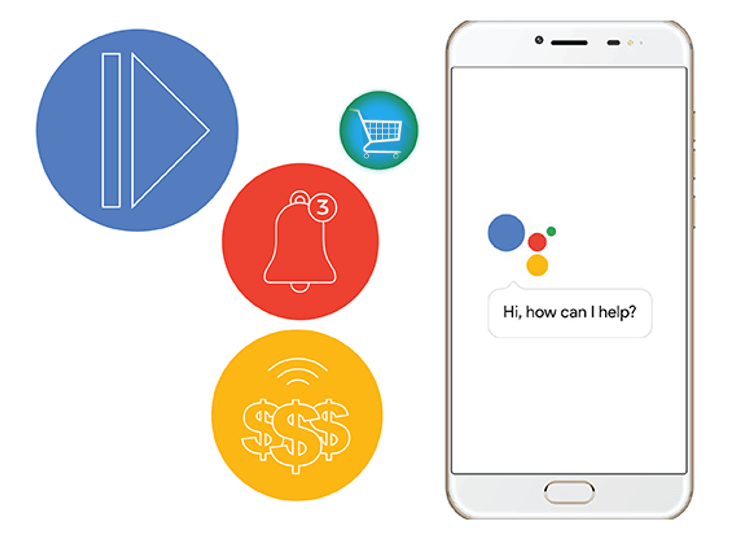
Chiedi all'Assistente Google di aggiungere articoli alla tua lista della spesa
A volte ricordiamo gli articoli in uno sfarfallio di secondi e desideriamo aggiungerli al nostro carrello. Questo può essere fatto dando un semplice comando all'Assistente Google per aggiungerlo al nostro carrello. Ad esempio, "Aggiungi cibo per cani nel mio carrello Amazon" lo aggiungerà in background se hai installato un'app Amazon e hai effettuato l'accesso.
Ricevi i suggerimenti di Google per le vacanze o pianifica il tuo viaggio
L'app Assistente Google può aiutarti a pianificare il tuo viaggio in base al tempo e al tipo di luogo richiesto. Ad esempio, potresti chiedere "Pianifica il mio viaggio da qui all'Himalaya tra il 25 dicembre e il 31 dicembre". L'Assistente Google ti mostrerà i migliori percorsi su Strada, Aereo, Treno e ti mostrerà gli orari e le opzioni di prenotazione in base alla tua scelta.
Traduci tra le lingue utilizzando l'Assistente Google
Google Assistant utilizza il servizio Google Translate per tradurre qualsiasi lingua in quella desiderata. Può essere vocale o di testo a seconda delle tue preferenze. L'Assistente Google può anche fungere da interprete tra la terza lingua e la tua lingua selettiva. Puoi dare comandi come "Ehi Google, sii il mio interprete italiano" o "Aiutami a parlare spagnolo" e l'app Assistente Google inizierà a convertire altre lingue nella tua lingua preferita. Ogni volta che vuoi fermarti, dì semplicemente "Stop", "Esci" o "Esci".
Pianifica un percorso e lascia che l'Assistente Google ti guidi
Sebbene Google Maps sia abbastanza buono per navigare con i tuoi percorsi verso un viaggio, tuttavia, le impostazioni dell'Assistente Google possono anche essere una risorsa utile all'interno della navigazione del percorso in linea. Ad esempio, puoi dare all'Assistente Google il comando durante la navigazione per chiamare qualcuno o inviare un SMS o un messaggio vocale o per riprodurre il tuo numero preferito. Puoi anche chiedere "Che strada è questa?", "Stazione di servizio più vicina vicino a me", "Mostra traffico" o "Nascondi traffico", "Evita autostrade" o "Consenti autostrade", "Mostra vista satellite" o "Nascondi satellite visualizza" o "Esci dalla navigazione" per una possibilità.
I calcoli sono facili con l'Assistente Google
È facile chiedere "Ok Google, cos'è 389 * 496?" piuttosto che estrarre la calcolatrice e farlo da soli. Puoi anche porre domande complesse come "Ok Google Se 5 uomini possono fare un lavoro in 9 ore, quanto tempo impiegheranno 27 uomini per finirlo?"
Chiedi all'Assistente Google di ricordare le cose per te
È facile dire "Ok Google, ho dimenticato la chiave della stanza in cucina!" e farà apparire l'app di promemoria per ricordarti in un'ora o in un luogo specifico.
Chiedi all'Assistente Google di fare una battuta per te
"Ok Google, dimmi una barzelletta!" e Google farà una battuta per te. Questo potrebbe deluderti se stai usando una lingua diversa in quanto tradurrà la barzelletta per te. Le battute senza traduzione possono essere trolling.
Imposta i promemoria utilizzando l'Assistente Google
Chiedi all'app Assistente Google di impostare promemoria per te senza sbloccare il telefono. Dì semplicemente "Ok Google, ricordami di visitare la lavanderia a secco alle 19:00 di oggi!" e apparirà un promemoria esattamente alle 19:00.
Imposta i timer del cronometro per le tue nuove attività
Potremmo aver bisogno di un cronometro per ricevere promemoria per qualcosa che non facciamo abbastanza spesso. Ad esempio, ho detto "Ok Google ha impostato un cronometro di 30 minuti per controllare il forno" ed è apparso un messaggio esatti dopo 30 minuti con un suono di notifica per controllare il forno. Puoi anche chiedere "Quanto tempo è rimasto?" o “Annulla timer per forno”
"Allo stesso modo, puoi controllare gli orari dei voli, prenotare un taxi, impostare allarmi, giocare o ottenere il preventivo del giorno utilizzando i comandi dell'Assistente Google. Molto di più può succedere utilizzando le impostazioni dell'Assistente Google, devi solo sapere come giocare con le tue parole".
Riassumendo
Uso Google Assistant come assistente gratuito per le mie attività quotidiane e mi assicura sempre di rispettare tutte le mie scadenze in tempo. Con le impostazioni dell'Assistente Google, sfrutto al meglio il mio smartphone e ora che sai come utilizzare i comandi dell'Assistente Google, speriamo che utilizzerai anche questa meravigliosa app di assistenza.
Se questo articolo ti è stato utile, metti mi piace e condividilo con i tuoi colleghi. Per ulteriori suggerimenti, trucchi e aggiornamenti relativi alla tecnologia, fai clic sull'icona a forma di campana per ricevere aggiornamenti regolari da Tweak Library . Condividi i tuoi pensieri su questo articolo nella sezione commenti.
Seguici: